すべてを思い出す
Evernoteに何かを置いた場合、いつでも後で見つけることができます。 さらに、単純なオプションや高度なオプションなど、ノートブックとノートの検索オプションについて詳しく説明します。 以下のヒントは、iPhone、Mac、Windows、Webクライアント、Android、iPadなど、Evernoteのすべてのバージョンで機能することに注意してください。
2つの主な検索状況
「見つけたいものを正確に覚えています。」
探しているものが正確にわかっていて、この情報をEvernoteに保存したことが確実な場合(たとえば、ニューヨークへの旅行のルートで、メールでアカウントに送信し、「trip」と「New York」のラベルをレコードに追加します) ))、検索バーにこのメモに関連付けられたいくつかのキーワードを入力するだけで、メモがすぐに見つかります。 Evernoteは画像内でもテキストを検索できることを思い出してください。 コンピューターでアプリケーションを使用する場合、データの種類(画像、音声記録、添付ファイルを含むメモの場合)だけでなく、メモの作成日や最終変更日などの属性で検索することもできます。
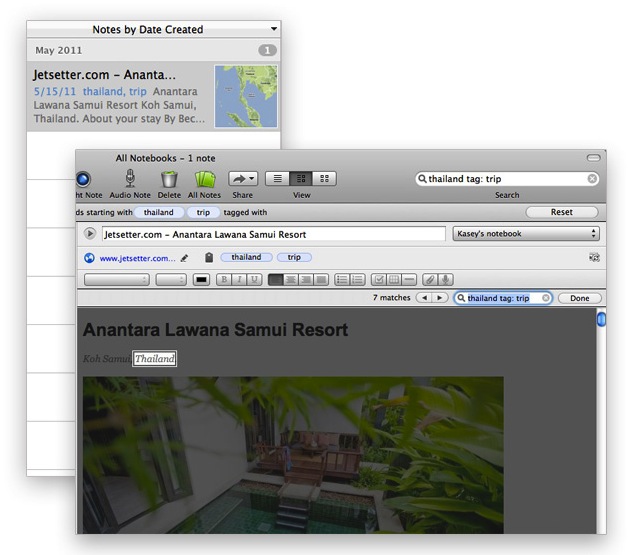
Evernoteの検索クエリ言語に精通している場合、検索時にその演算子のいくつかを使用できます。
-
notebook:” ”
-特定のノートブック(notebook:
)に保存されているメモを検索します。 コロンの後にスペースがあってはならないことに注意してください。 名前を囲む引用符は、名前が複数の単語で構成されている場合にのみ必要です。 -
any:
接頭辞-anyany:
後に入力された単語の少なくとも1つを含むノートが検索結果に表示されます。 (したがって、「ニューヨーク」のいずれかを照会すると、「new」または「york」という単語を含むすべてのノートが見つかりますが、「:」を含まない同様のクエリは両方の単語のノートのみを表示します)。any:
プレフィックスは、検索クエリの先頭にのみ指定できます。 -
tag:
-指定されたタグで検索します(たとえば、tag:
)。
「見つけたいものが大体想像できます。」
たとえば、1か月前にレストランを訪れてメニューを撮影し、Evernoteアカウントに保存した方法を覚えています。 また、彼らは非常においしい黒タラを調理することを覚えています、そして今、あなたは友人にそれを推薦するためにレストランの名前を見つけなければなりません。 必要な情報を検索するには、検索バーで「ブラックタラ」を検索するか、特定の作成日とプロパティを持つメモで検索します(このためには、[属性]メニューで[含む:画像]を選択します)。 Evernoteのモバイルアプリケーションの一部では、モバイルデバイスから取得したメモに割り当てられたGPS位置データを使用して、地図上でレストランを見つけることもできます。
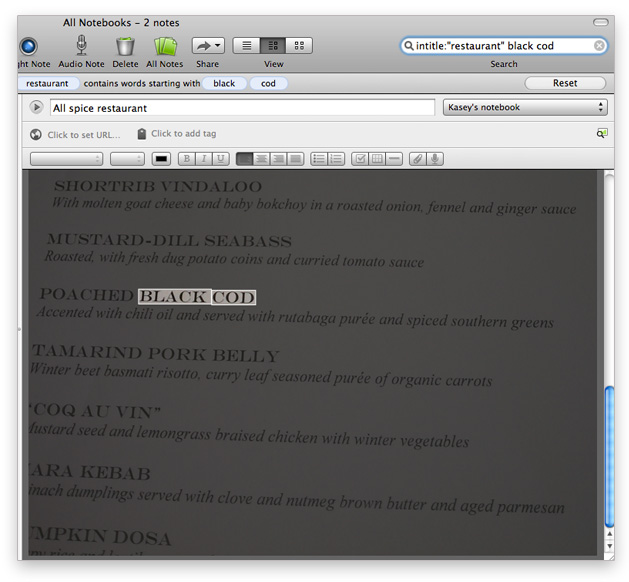
この状況では、次のクエリ言語演算子が役立ちます。
-
created:[]
-YYYYMMDD形式で指定された作成日でノートを検索します。 期間を設定することもできます(たとえば、day-30
には過去30日間に作成されたすべてのメモが表示されます)。 -
intitle:
メモのタイトルで検索します(たとえば、intitle:
を照会すると、結果に「French restaurant」というメモが表示されます)。 -
resource:image/*
-画像を含むノートでのみ検索します。
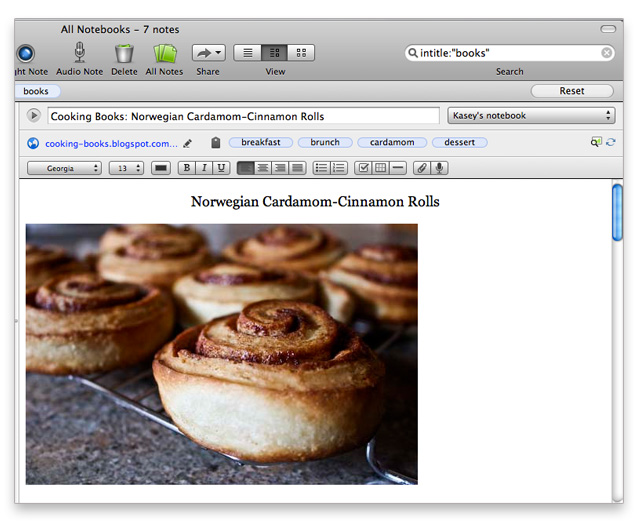
コンピューターで作業しているときは、常に適切なキーの組み合わせで検索に行く機会があります。 Macバージョンでは、デフォルトの組み合わせはCtrl + Cmd + Fです。 Windowsの場合-Win + Shift + F
クイックメモリー
誰もが定期的にデータをすばやく取得する必要があります。 これらは、ルート、レシピ、電話番号、会議メモなどです。 Evernote検索の魅力は、このサービスがあなた自身の記憶に対する効果的なアシスタントとして機能することです。 覚えている情報の一部のみを入力します-ルートが必要な都市の名前、レシピの材料、電話をかけたい人の名前、会議のトピックに関するキーワード-Evernoteはメモの円を対応する単語またはフレーズを含むいくつかの部分に絞り込みます。 そして、この段階では、独自のメモリが接続されます。これにより、見つかったメモをすばやく確認して、特定のメモを視覚的に見つけることができます。 これは、物事を覚えるのに非常に近く、これを実現するためのプッシュだけが必要な場合に特に役立ちます。
ヒント: EvernoteでTo Doリストを保持しますか? 検索バーの
todo:*
クエリを使用すると、それらをすばやく見つけることができます。これは、チェックボックス付きの要素を含むすべてのノートを検索結果に表示します。